데이터 분석가는 BI 툴을 이용하여 시각화 대시보드를 만들 줄 알아야 합니다.
Power BI는 사용자와 비즈니스에 가장 효과적인 방식으로 비즈니스 인사이트를 만들고 공유하고 또 사용할 수 있도록 하는 시각화 도구인데요. 가장 많이 사용되는 보편적인 시각화 도구는 태블로와 Power BI 이 두 가지가 있을 것으로 생각됩니다. (이 외에 다양한 종류의 BI 툴이 있다. ) 저는 그중 무료로 사용이 가능한 Power BI를 다뤄보았습니다.
1. 설치

Power BI는 다음 세 가지 요소로 구성됩니다.
- Power BI Desktop이라는 Windows 데스크톱 애플리케이션.
- Power BI 서비스라는 온라인 SaaS(Software as a Service) 서비스.
- Windows, iOS 및 Android 디바이스용 Power BI 모바일 앱.
https://powerbi.microsoft.com/ko-kr/
위 계정 생성 및 다운로드 가능합니다.
(계정 없이 Power BI를 사용하면 기능에 제한이 있습니다!)
2. 데이터 불러오기
메인 화면에 상단을 보면 '데이터 가져오기'가 있습니다.
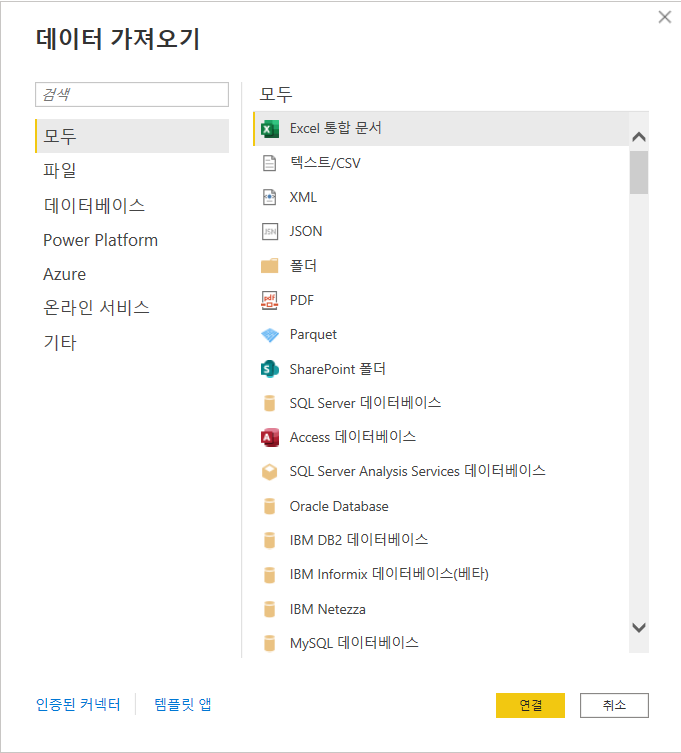
사진에서 보이는 것과 같이 다양한 형태의 파일을 데이터로 불러올 수 있습니다.

데이터로 활용할 파일을 선택하면 사진과 같이 '탐색 창' 이 나타나는데요
여기서 본인이 활용하고자 하는 데이터 테이블(필드)만 선택해서 가져오면 됩니다.
3. 시각화 개체

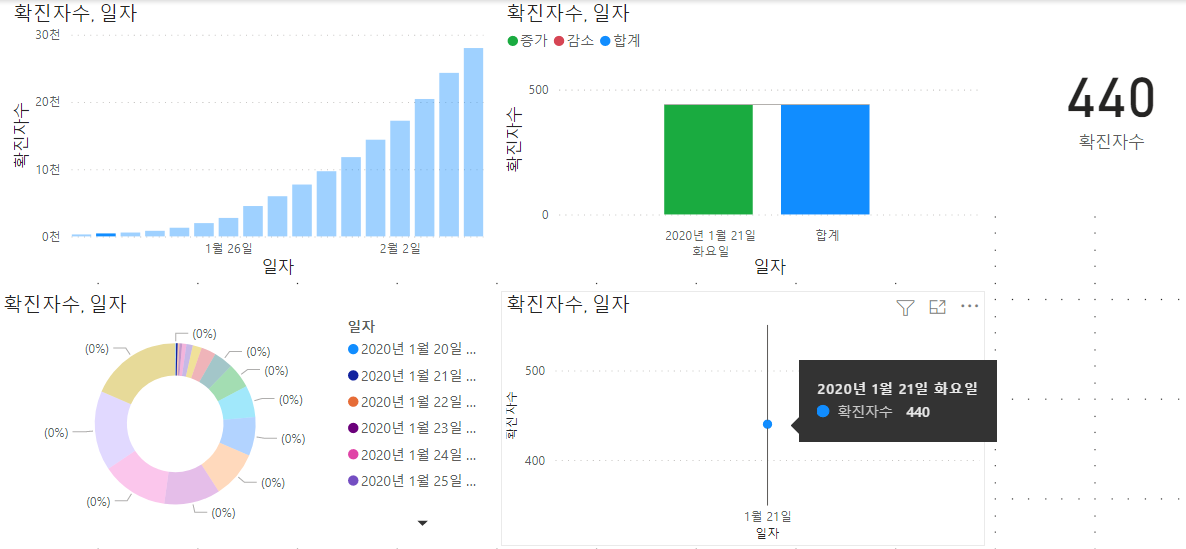
Power BI에는 기본으로 제공되는 다양한 시각화 개체도 있지만, 본인이 원하는 글씨 폰트를 다운로드하여 사용하듯이 '마켓 플레이스'에서 새로운 개체를 다운로드할 수 있습니다.
제가 느낀 가장 큰 특징은 PPT나 엑셀과 다르게 쉽고 편하면서 다양한 형태로 데이터를 시각화하여 보여줄 수 있다는 점입니다.
4. 느낀 점
저 같은 경우 유튜브에서 제공하는 강의를 통해 5~6일 정도에 기본 학습을 마친 것 같습니다.
처음 해 보는 사람도 1, 2주 정도면 기본기는 익힐 수 있을 정도로 단순한 내용이라고 느껴졌습니다. 그만큼 쉽고 간편하게 효과적으로 데이터를 나타낼 수 있고, 만약 SQL이나 엑셀을 다뤄보신 분이라면 더욱 편하게 다룰 수 있을 것이라고 생각됩니다 :)
댓글